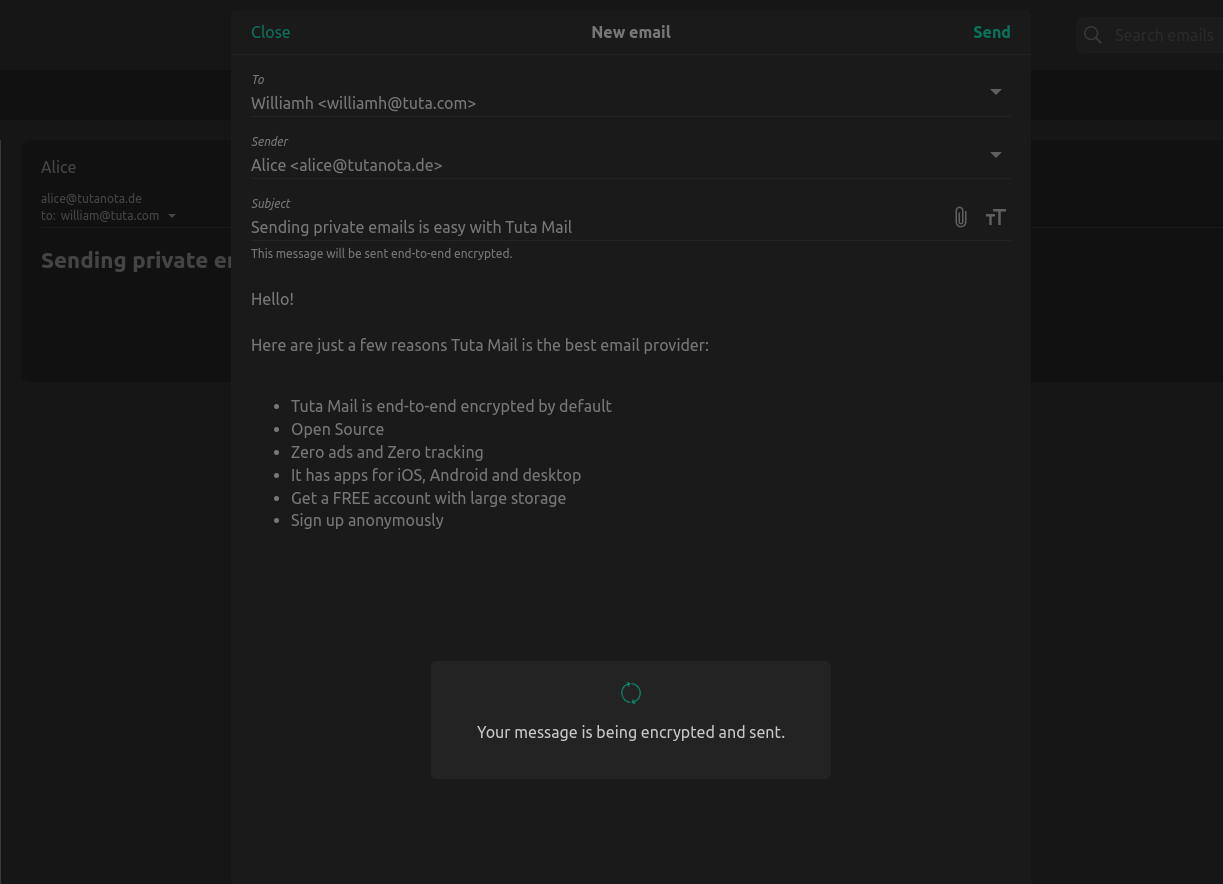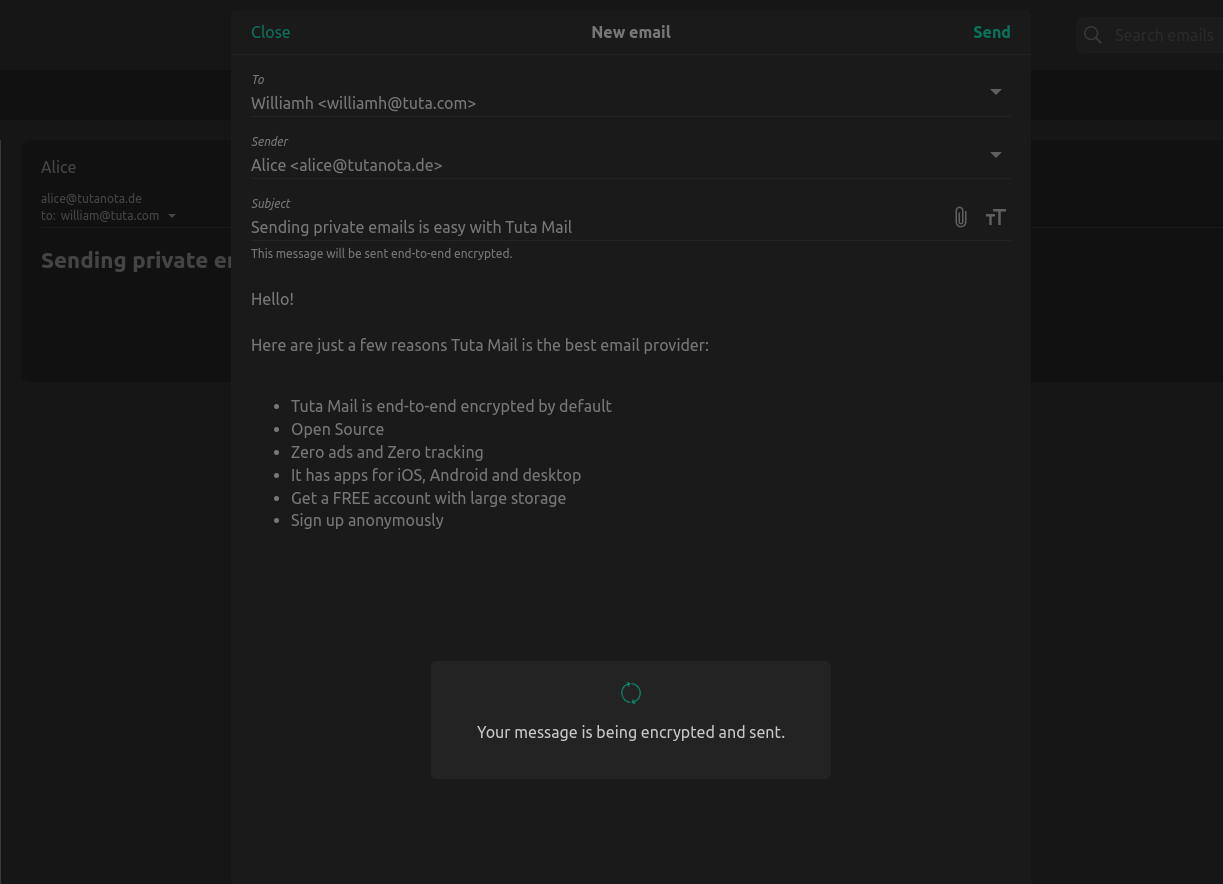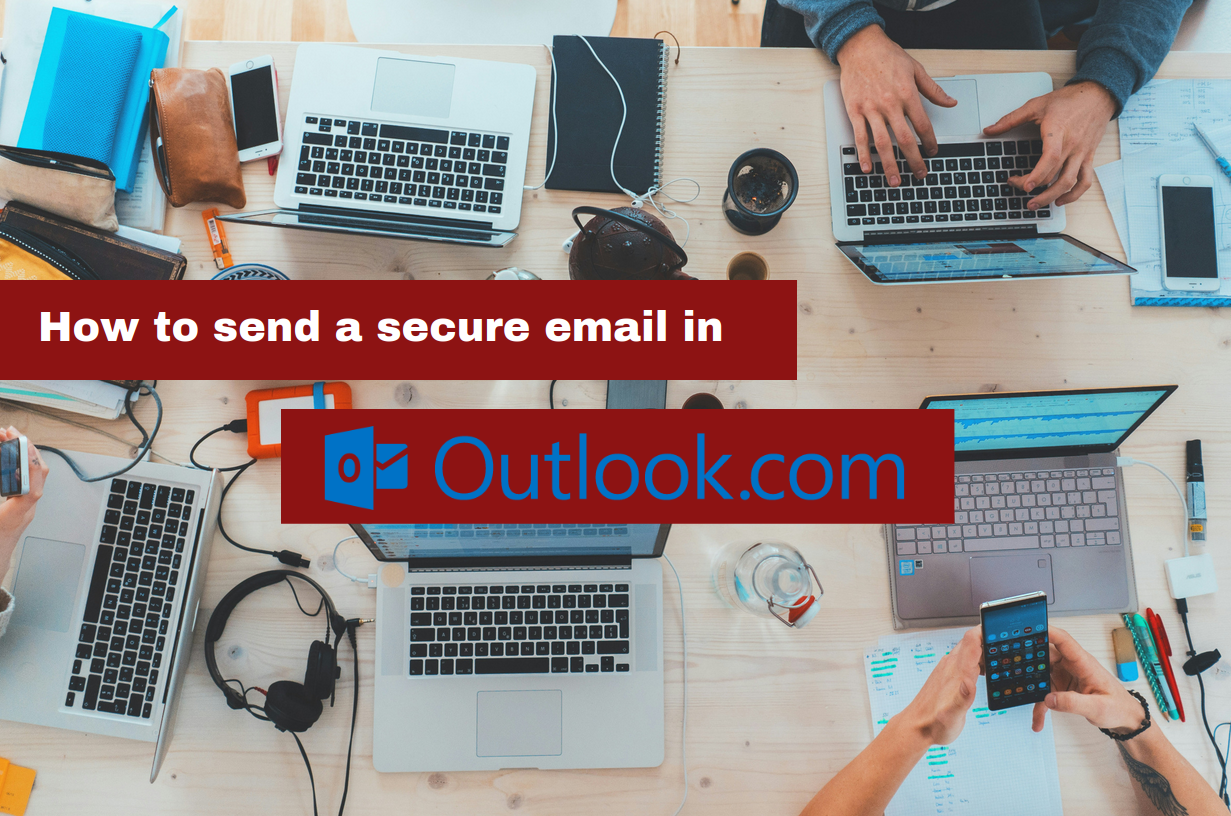Come inviare un'e-mail sicura in Outlook
Volete inviare un'e-mail sicura in Outlook ma non sapete come fare? In questa guida vi illustriamo i passaggi per inviare un'e-mail sicura in Outlook o Hotmail e vi aiutiamo a trovare una soluzione più sicura che cripta anche l'oggetto.
Nel mondo degli affari di oggi, la posta elettronica è ancora molto importante e molto probabilmente rimarrà per decenni. Pertanto, è importante imparare a inviare un’e-mail sicura in Outlook, poiché Outlook è ancora uno degli strumenti di posta elettronica più comuni negli ambienti aziendali.
Se siete utenti di Outlook, potreste voler inviare un messaggio di posta elettronica sicuro in Outlook, in particolare in un contesto aziendale in cui è necessario inviare informazioni riservate che necessitano di una corretta crittografia Ende-zu-Ende. Ma come si fa a inviare un messaggio di posta elettronica riservato in Outlook? In qualità di esperti di posta elettronica e sicurezza, noi di Tuta Mail abbiamo risposto a tutte le vostre domande sull’invio sicuro di e-mail in questa guida dettagliata! E se l’invio di un’e-mail sicura da Outlook è troppo complicato e costoso, discutiamo di un fornitore più attento alla privacy che rende l’invio di e-mail crittografate super facile e soprattutto gratuito: Tuta Mail.
Per saperne di più, guardate il nostro video su YouTube su come inviare un’e-mail sicura in Outlook, Gmail e Tuta Mail.
Crittografia Ende-zu-Ende per la massima sicurezza
Le e-mail in Outlook possono essere crittografate in diversi modi per assicurarsi che nessuno possa monitorare i vostri messaggi riservati. È importante comprendere i diversi tipi di crittografia e sapere qual è l’opzione migliore per proteggere l’intera e-mail, compresi l’oggetto, il corpo e gli allegati.
L’invio di informazioni riservate via e-mail può essere rischioso perché le e-mail normali sono pubbliche come le cartoline.
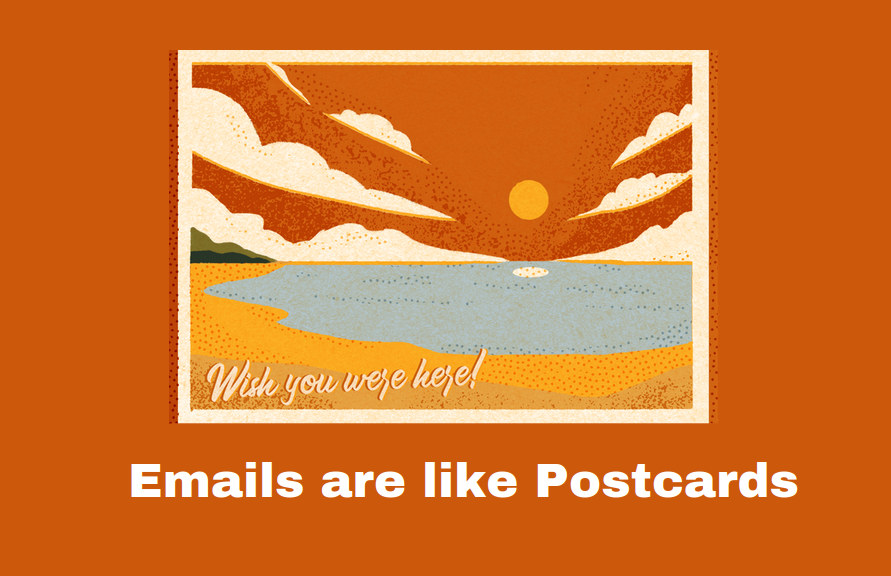
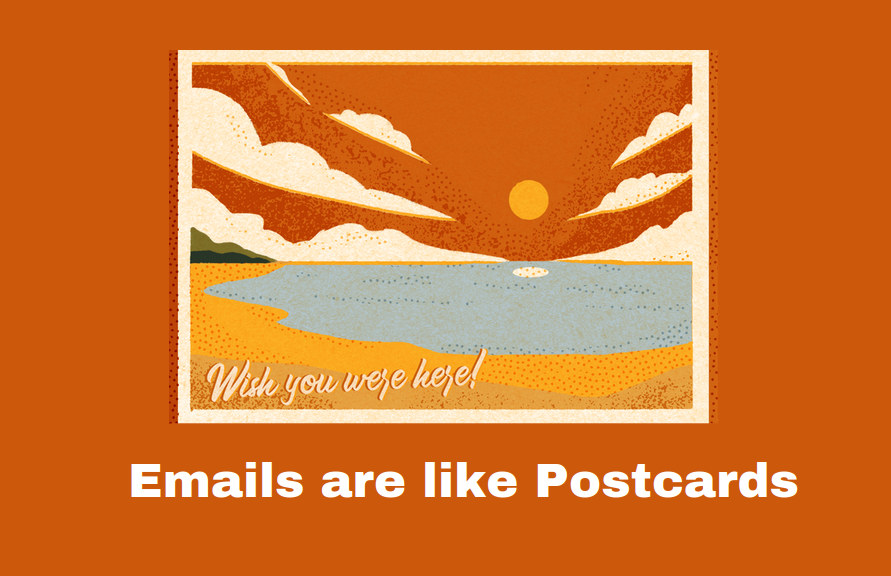
È necessario criptare le informazioni riservate con un’adeguata crittografia Ende-zu-Ende, non solo con TLS. Quando si crittografa un’e-mail Ende-zu-Ende, gli algoritmi di crittografia criptano i testi in dati illeggibili che solo il destinatario può decifrare e rendere nuovamente leggibili. Utilizzando la crittografia per proteggere i messaggi di posta elettronica di Outlook per uso personale o lavorativo, vi assicurate che nessuno possa monitorare le vostre e-mail. La crittografia è anche l’opzione più sicura per l’invio di file.
Indice dei contenuti:
- Come Outlook cripta i messaggi di posta elettronica
- Come crittografare un messaggio di posta elettronica in Outlook.com
- Crittografia dei messaggi di posta elettronica nell’applicazione desktop di Outlook (S/MIME)
Quando si invia un messaggio di posta elettronica in Outlook, viene utilizzata automaticamente la crittografia standard, ovvero la crittografia del livello di trasporto (TLS) che oggi la maggior parte dei provider di posta elettronica utilizza per proteggere i messaggi di posta elettronica quando si viaggia sul web.
Ma c’è un modo per aumentare la sicurezza e utilizzare la crittografia avanzata di Outlook per inviare messaggi di posta elettronica più sicuri: È necessario avere un abbonamento a pagamento per crittografare le e-mail in Outlook.
Continuate a leggere per saperne di più su come inviare e-mail sicure e su come crittografare le e-mail in Outlook, oppure per scoprire un’altra soluzione completamente gratuita che utilizza una crittografia quantistica per le e-mail!
Come Outlook cripta le e-mail?
Per impostazione predefinita, Outlook utilizza TLS (Transport Layer Security) per crittografare i messaggi di posta elettronica. TLS crea un tunnel da server di posta elettronica a server di posta elettronica per garantire che nessuno possa spiare il traffico web e decifrare i messaggi di posta elettronica. TLS può essere migliorato con altri protocolli come DANE, DNSSEC e MTA-STS, come fatto da Tuta Mail, ma è ancora solo un tunnel per i dati in chiaro.
Pertanto, TLS non è abbastanza sicuro per le informazioni veramente riservate, poiché il tunnel che protegge i dati viene decifrato ogni volta che l’e-mail passa da un server, e poi nuovamente cifrato durante il viaggio. Questo apre un ampio vettore di attacco ai messaggi sensibili e mette a rischio la vostra privacy. Inoltre, TLS funziona solo se il provider di posta elettronica del destinatario lo supporta.
Come afferma Microsoft, “con TLS, il messaggio potrebbe non rimanere crittografato dopo che il messaggio raggiunge il provider di posta elettronica del destinatario”, o in qualsiasi server in cui viene memorizzato fino a quando l’e-mail raggiunge il destinatario.
Quindi potreste pensare che le vostre e-mail private, criptate con TLS, inviate al vostro avvocato, al vostro medico o ai vostri colleghi siano sicure e private, ma in realtà la sicurezza delle vostre e-mail con TLS non è sufficiente; la soluzione migliore è la crittografia Ende-zu-Ende. TLS non è una crittografia Ende-zu-Ende, il che significa che Outlook conserva la chiave di crittografia dei vostri messaggi privati, in modo che anche gli altri utenti possano accedervi.
Crittografia disponibile solo nei piani a pagamento
Outlook offre una corretta crittografia Ende-zu-Ende solo ai clienti a pagamento. Dovete sapere che l’invio di un messaggio di posta elettronica veramente privato e riservato in Outlook non esiste se avete un piano gratuito. Purtroppo, con Outlook di Microsoft, un account di posta elettronica gratuito comporta la perdita della privacy! Esiste un’alternativa di Outlook molto migliore : Tuta Mail. È gratuito e utilizza la crittografia Ende-zu-Ende per impostazione predefinita: una soluzione di posta elettronica molto più attenta alla privacy che consente di inviare e-mail crittografate facilmente, a chiunque e gratuitamente!
Sebbene Microsoft affermi che Outlook non scansiona il contenuto delle e-mail per scopi di targeting pubblicitario, è stata scoperta a lavorare a stretto contatto con le agenzie di intelligence statunitensi e può raccogliere e fornire il contenuto delle e-mail a terzi. Oltre a ciò, l’ultima versione di Outlook sta causando una forte preoccupazione tra gli esperti di sicurezza e privacy. In breve, l’ultima versione di Outlook condivide con i server Microsoft negli Stati Uniti il contenuto non criptato della casella di posta elettronica, gli eventi del calendario, gli elenchi di contatti e persino le informazioni di accesso sensibili come le password: un rischio enorme per la privacy e la sicurezza.
Quindi potete usare Outlook “gratuitamente”, ma purtroppo se volete utilizzare la funzione di crittografia avanzata, dovrete passare a un piano a pagamento come Microsoft 365 Family o Microsoft 365 Personal. In breve, tirate fuori la carta di credito e sborsate altri soldi a una grande azienda tecnologica per inviare e-mail in modo sicuro.
Ma perché pagare quando con Tuta Mail si può ottenere la massima privacy e sicurezza GRATUITAMENTE! Iscrivetevi subito al miglior provider di posta elettronica privata che vi permette di inviare e-mail sicure in pochi secondi. Questo video di YouTube mostra come funziona facilmente la crittografia in Tuta Mail.
Come crittografare un’e-mail in Outlook.com
Se avete un abbonamento a pagamento idoneo, come Microsoft 365 Family o Microsoft 365 Personal, potete crittografare le vostre e-mail private utilizzando Office Message Encryption (OME) su Outlook.com seguendo i seguenti passaggi:
- Aprire l’e-mail di Outlook e comporre l’e-mail come di consueto.
- Nel menu nella parte superiore dell’e-mail fare clic sul pulsante Crittografa
- Selezionare Crittografa o Crittografa e impedisci l’inoltro.
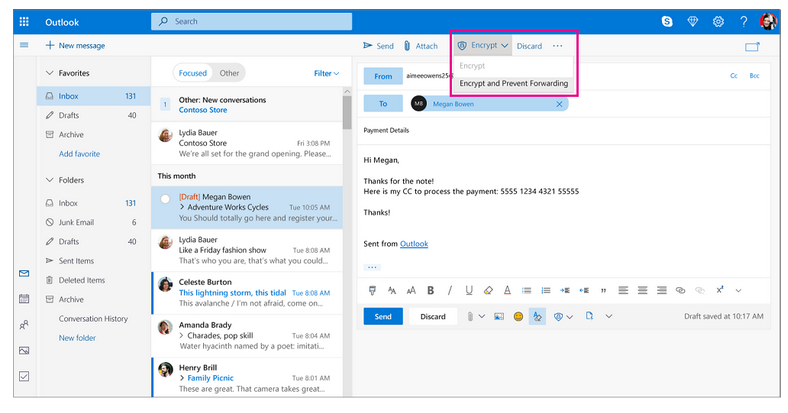
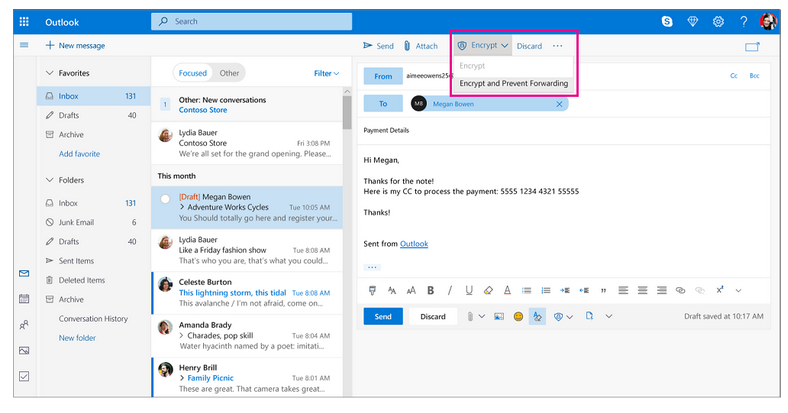
Nota: Office Message Encryption (OME) è disponibile solo per gli abbonamenti a pagamento come Microsoft 365 Family o Microsoft 365 Personal.
Come aprire un’e-mail crittografata
Per leggere o rispondere a un’e-mail crittografata con OME:
- Se il destinatario utilizza Microsoft 365, Outlook.com, l’app mobile Outlook o l’app Mail di Windows 10, può semplicemente accedere, aprire l’e-mail e rispondere come una normale e-mail.
- Se il destinatario utilizza Outlook per Mac, Outlook per Windows o un’applicazione di posta elettronica di terze parti, riceverà un’e-mail con le istruzioni su come leggere il messaggio.
- Se il destinatario ha un account Yahoo o Gmail, può autenticarsi utilizzando il proprio account Google o Yahoo o utilizzando un codice temporaneo.
- Per i destinatari con un altro provider di posta elettronica, come Tuta Mail, Outlook invierà un codice di accesso temporaneo per accedere e decifrare l’e-mail.
Gli svantaggi della crittografia delle e-mail in Outlook.com
La crittografia in Outlook non ha solo lo svantaggio di doverla pagare, ma non può essere considerata l’optin più sicuro e Outlook non cripta l’oggetto. Ecco un elenco degli aspetti negativi del protocollo di crittografia di Outlook:
- Outlook invia il codice di accesso alla posta crittografata allo stesso indirizzo e-mail: Se il vostro account viene violato o compromesso, gli aggressori possono facilmente accedere a questi messaggi crittografati.
- L’opzione Crittografa e impedisci l’inoltro dà l’illusione di una maggiore sicurezza, ma qualcuno può facilmente fare uno screenshot dell’e-mail e catturare così le informazioni private.
- In passato, la crittografia di Outlook era difettosa proprio per consentire la sorveglianza. Considerando questo precedente, è difficile fidarsi del fatto che oggi Outlook garantisca la sicurezza. Questo potrebbe essere verificato solo se Outlook pubblicasse il proprio codice come open source, come Tuta Mail, cosa che finora non ha fatto.
Come crittografare una singola e-mail
- Aprire una finestra per comporre un nuovo messaggio di posta elettronica
- Fare clic su File
- Andare su Proprietà
- Fare clic su Impostazioni di sicurezza
- Selezionare la casella di controllo Crittografa il contenuto del messaggio e gli allegati
- Comporre l’e-mail come di consueto e fare clic su Invia
Come crittografare tutti i messaggi di posta elettronica in uscita
Se si decide di crittografare tutti i messaggi di posta elettronica in uscita per impostazione predefinita in Outlook, è possibile comporre i messaggi di posta elettronica come di consueto, ma il destinatario del messaggio dovrà disporre del proprio ID digitale per decodificare e visualizzare il contenuto del messaggio.
- Fare clic su File
- Scegliere Opzioni
- Andate al Centro fiduciario e poi alle Impostazioni del Centro fiduciario
- Andare alla scheda Sicurezza e-mail
- In E-mail crittografate selezionare la casella di controllo Crittografa contenuto e allegati per i messaggi in uscita.
Crittografia dei messaggi di posta elettronica nell’applicazione desktop di Outlook (S/MIME)
Se si utilizza la posta di Outlook dall’applicazione desktop di Outlook e si dispone della versione corretta dell’applicazione o di un abbonamento premium a pagamento, è possibile attivare la crittografia S/MIME. S/MIME, acronimo di Secure/Multipurpose Internet Mail Extensions, cripta i messaggi di posta elettronica Ende-zu-Ende con chiavi specifiche per l’utente, in modo che solo il destinatario del messaggio possa decifrarlo e visualizzarne il contenuto.
Per utilizzare questo tipo di crittografia, è necessario abilitare S/MIME per Outlook e caricare un certificato S/MIME personale da un’autorità di certificazione. Una volta abilitato S/MIME, è possibile crittografare tutti i messaggi di posta elettronica nell’applicazione Outlook sul desktop di Windows.
Nota: la crittografia dei messaggi di posta elettronica tramite Microsoft 365 Message Encryption (OME) è disponibile anche nell’applicazione desktop di Outlook, ma per abbonamenti specifici.
Prima di crittografare con S/MIME
Prima di poter crittografare le e-mail con S/MIME, è necessario aggiungere un certificato al portachiavi del computer. Una volta impostato il certificato di firma sul computer, è necessario configurarlo in Outlook. Ecco come configurare un certificato di firma in Outlook:
- Andare su File
- Selezionare Opzioni
- Selezionare Centro fiduciario
- Selezionare Impostazioni centro fiduciario
- Andare a Sicurezza e-mail
- Alla voce Email crittografate fare clic su Impostazioni
- In Certificati e algoritmi, fare clic su Scegliere
- Selezionare il certificato S/MIME
- Fare clic su Ok
Dopo aver configurato il certificato di firma, è possibile comporre l’e-mail come di consueto e selezionare la crittografia con S/MIME.
Procedura per inviare un’e-mail sicura
Per crittografare un’e-mail utilizzando la crittografia S/MIME dall’applicazione Outlook di Windows, procedere come segue:
- Aprire l’e-mail di Outlook e comporre l’e-mail come di consueto.
- Fare clic su Opzioni
- Fare clic su Crittografa
- Fare clic su Crittografa con S/MIME
Anche il destinatario dell’e-mail deve avere S/MIME abilitato e un certificato S/MIME valido. Se il destinatario non è abilitato a S/MIME, quando si fa clic per inviare l’e-mail viene visualizzato un avviso “Problemi di crittografia” e si ha la possibilità di annullare l’invio o di inviare l’e-mail non crittografata - sì, anche noi pensiamo che questo processo sia complesso e possa farvi venire il mal di testa!
Decifrare l’e-mail protetta
Come aprire un’e-mail crittografata con S/MIME
- Se il destinatario dispone di S/MIME e di un certificato S/MIME valido, non avrà problemi ad aprire l’e-mail che verrà poi decrittografata.
- Come già detto, se il destinatario non ha S/MIME abilitato, non sarà possibile inviare l’e-mail crittografata. Al contrario, sarà possibile inviare l’e-mail solo in modo non crittografato.
Gli svantaggi della crittografia con S/MIME
- È necessario un account Microsoft a pagamento che sia idoneo per S/MIME.
- Un amministratore deve abilitare S/MIME: l’impostazione è un compito tecnico e non è una soluzione semplice per la crittografia delle e-mail.
- S/MIME ha un sistema centralizzato di autorità di certificazione e può essere compromesso.
- Con questo tipo di crittografia, non è possibile inviare e-mail crittografate a un normale account Outlook o a un altro provider di posta elettronica che non supporta S/MIME.
Esiste una soluzione gratuita e sicura per le e-mail, che include la crittografia degli oggetti!
Ora che avete fatto le vostre ricerche sulle complesse e costose opzioni che Outlook vi offre per inviare un’e-mail sicura e crittografata, non ci stupiremo se questo vi ha scoraggiato completamente. Mentre Outlook rende la crittografia dei messaggi di posta elettronica un’operazione costosa e dispendiosa in termini di tempo, esistono provider di posta elettronica che utilizzano la crittografia Ende-zu-Ende per impostazione predefinita, come Tuta Mail.
Se vi state chiedendo come inviare un’e-mail sicura o state cercando le migliori pratiche per una comunicazione e-mail sicura, Tuta Mail è la soluzione. I provider di posta elettronica attenti alla privacy, come Tuta Mail, rendono l’invio di e-mail sicure facile e gratuito: basta creare un account Tuta in pochi secondi e scaricare l’app per Android o iPhone per iniziare a inviare e-mail con crittografia Ende-zu-Ende.
Con Tuta Mail l’intera casella di posta elettronica è crittografata Ende-zu-Ende. Ciò significa che l’oggetto dell’e-mail, naturalmente l’intero messaggio e gli allegati, nonché i calendari e i contatti Tuta sono crittografati.
In Tuta Mail solo il mittente e il destinatario possono visualizzare l’e-mail, e nemmeno i dipendenti Tuta hanno accesso a questi contenuti. Nessuno può monitorare le vostre e-mail, anzi la vostra privacy è rispettata al 100%.
Tuta mail è completamente open source, utilizza la crittografia Ende-zu-Ende per impostazione predefinita, offre l’autenticazione a due fattori (2FA), ha la protezione dal phishing e la gestione delle sessioni. Inoltre, Tuta è creato e gestito dalla Germania, un luogo ideale per la protezione dei dati, opera in base al GDPR, aderisce pienamente a tutti gli standard dell’UE e stabilisce un’alta priorità per la privacy e la sicurezza delle e-mail - una cosa che i grandi fornitori di e-mail tecnologiche come Gmail e Outlook non forniranno mai gratuitamente!
È ora di eliminare Outlook e di ottenere la crittografia Ende-zu-Ende di default con Tuta Mail.
Tuta Mail è gratuito, non ha pubblicità e non ha tracciamenti. Inoltre, rende facile l’invio di e-mail sicure! Fate clic qui per creare un account e-mail gratuito con Tuta Mail oggi stesso.